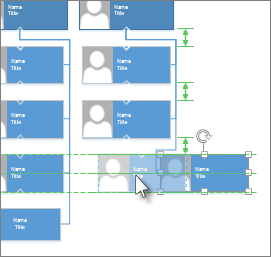Visio tasaa valitut muodot automaattisesti ja tasaa niiden välit yhdellä napsautuksella. Jotta automaattinen tasaus & välilyönti tulee voimaan, muodoissa on oltava yhdistinviivat, jotka yhdistävät ne.
-
Valitse tasattavat muodot ja välilyönti tai poista valinta napsauttamalla sivun tyhjää aluetta. Kun muotoja ei ole valittuna, automaattinen tasaus & välilyönti vaikuttaa kaikkiin sivun muotoihin.
-
Valitse Aloitus > Järjestä > sijainti ja valitse sitten Tasaa & välilyönti.
Jos automaattinen tasaus & välilyönti järjestää muodot epätyydyttävästi, voit kumota sen painamalla näppäinyhdistelmää Ctrl+Z.
Muita tapoja muotojen järjestämiseen
-
Voit tasata valitut muodot samalle pysty- tai vaaka-akselille käyttämällä Aloitus -> Järjestä > Tasaa.
-
Voit tehdä muotojen välistysvälin käyttämällä Aloitus -> Järjestä > Sijainti -kohdan asetuksia.
-
Voit sijoittaa muodot manuaalisesti vetämällä. Kun vedät muotoa, vihreät paikannusapuviivat auttavat sijoittamaan sen juuri haluamaasi kohtaan. Alla olevassa kuvassa jakauman nuolet tulevat näkyviin, kun muotoa vedetään vastaamaan muiden lähellä olevien muotojen jakautumista. Näkyviin tulevat katkoviivat, joiden avulla voit tasata vaaka- tai pystysuunnassa muiden muotojen kanssa.